来源:www.xinmaotao.net 时间:2018-04-01 13:15
微软在开发win8系统的时候加入了一个特别的功能,那就是系统定位功能了,这个功能不提供超想、高速、速度、地址等,但是给用户们的生活与工作都带来了方便的地方,那么win8系统怎么设置定位功能呢?今天为大家分享win8系统设置定位功能的操作方法。
设置定位功能操作方法:
1、首先使用组合热键“Win+X”调出快捷菜单,点击并打开控制面板;如图所示:
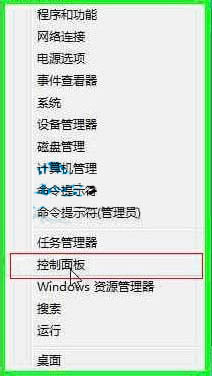
2、在控制面板中,查看方式改为“大图标”;如图所示:
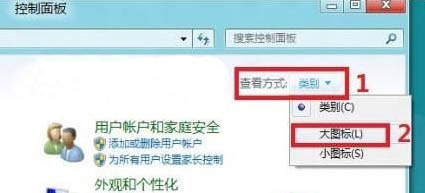
3、在控制面板中,选择“定位设置”并打开;如图所示:
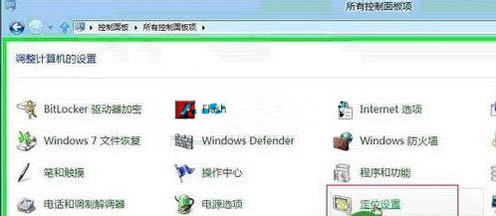
4、在更改定位设置中,勾选“启用Windows位置平台”;如图所示:
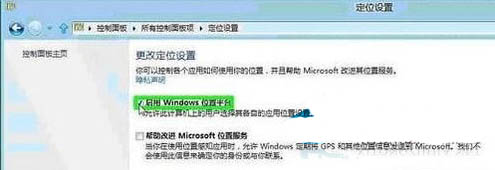
5、Windows 8中,如使用到定位功能,时会有相应的提示。如:Maps在Windows8的Metro界面中即可看到Maps图标;如图所示:
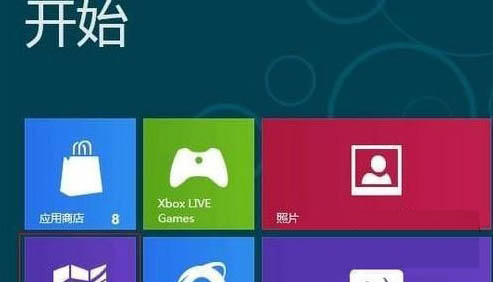
6、单击运行时会有如下提示;如图所示:
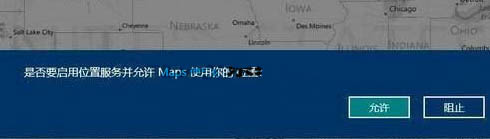
关于win8系统设置定位功能的操作方法就为用户们详细介绍到这边了,如果用户们想要设置定位功能,可以参考上述方法步骤进行操作哦,希望本篇教程对大家有所帮助,更多精彩教程请关注新毛桃官方网站。
责任编辑:新毛桃:http://www.xinmaotao.net